時間:2017-07-04 來源:互聯網 瀏覽量:
今天給大家帶來tplink無線路由器如何修改wifi密碼,tplink無線路由器修改wifi密碼的方法,讓您輕鬆解決問題。
很多人購買tplink無線路由器都是為了使用wifi功能,為了保證wifi網絡的安全,我一般都會不定期修改wifi密碼,下麵是學習啦小編整理的tplink無線路由器修改wifi密碼的方法,供您參考。
tplink無線路由器修改wifi密碼的方法在一台連接上路由器的電腦上打開瀏覽器,並在地址欄輸入:192.168.1.1的路由器IP地址。
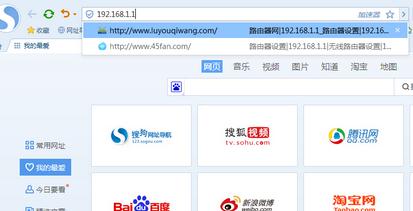
默認賬號密碼均為“admin”。

點擊係統工具菜單裏的修改登錄密碼(原密碼為初始密碼:admin),如圖:

設置完後點擊確認,就改好了,下次再登錄使用新密碼就好了。
現在我們來看一下如何設置路由器的WiFi密碼。
首先我們還是要進入路由器主頁,然後點擊無線設置裏的無線安全設置。
安全認證選項選擇WPA-PSK/WPA2-PSK,PSK密碼就是你登錄WiFi的密碼了。

設置完成後點擊確認就ok了,好好享受你的WiFi吧。
tplink無線路由器修改wifi密碼的相關文章:
1.手機怎麼修改tplink路由器wifi密碼
2.如何修改TP-LINK路由器默認WIFI密碼
3.tplink路由器怎麼修改無線wifi密碼
4.怎樣修改TP-Link路由器wifi密碼
5.tplink怎樣修改wifi密碼
以上就是tplink無線路由器如何修改wifi密碼,tplink無線路由器修改wifi密碼的方法教程,希望本文中能幫您解決問題。